Win10은 네트워크를 초기화합니다.
PHP 편집자 Baicao가 "Win10에서 네트워크 초기화"에 대한 기사를 가져왔습니다. 네트워크 초기화는 일부 네트워크 연결 문제를 해결하기 위해 Windows 10 운영 체제에서 네트워크 설정을 재설정하는 것을 의미합니다. 시간이 지남에 따라 네트워크 설정으로 인해 연결 속도가 느려지거나 특정 네트워크에 연결할 수 없는 등의 문제가 발생할 수 있습니다. 네트워크 초기화를 수행하면 네트워크 설정을 기본 상태로 복원하고 가능한 구성 오류를 제거하여 네트워크 연결의 안정성과 속도를 향상시킬 수 있습니다. 이 문서에서는 사용자가 네트워크 문제를 해결하고 인터넷 경험을 향상시키는 데 도움이 되도록 Win10에서 네트워크 초기화 작업을 수행하는 방법을 소개합니다.
참고: 작동하기 전에 중요한 데이터를 백업하십시오! ! !
1. 시작 메뉴에서 [설정]을 선택합니다.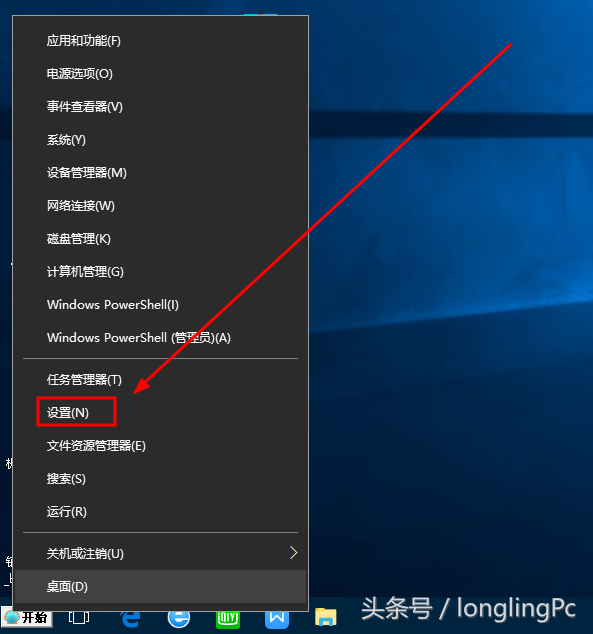 2. 설정 창에서 [업데이트 및 보안]을 클릭합니다.
2. 설정 창에서 [업데이트 및 보안]을 클릭합니다. 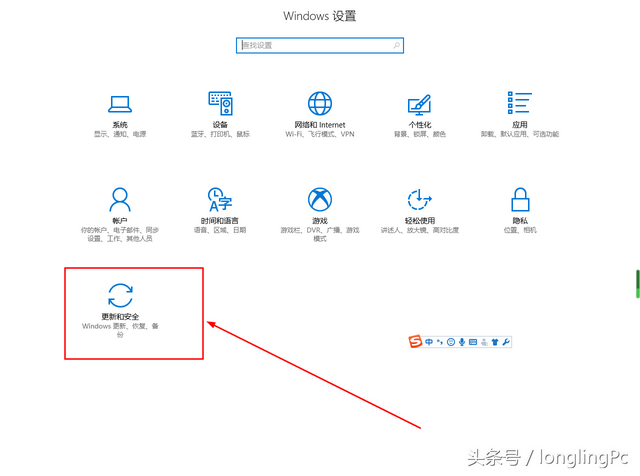 3. [복구]를 선택한 다음 [시작]을 선택합니다.
3. [복구]를 선택한 다음 [시작]을 선택합니다. 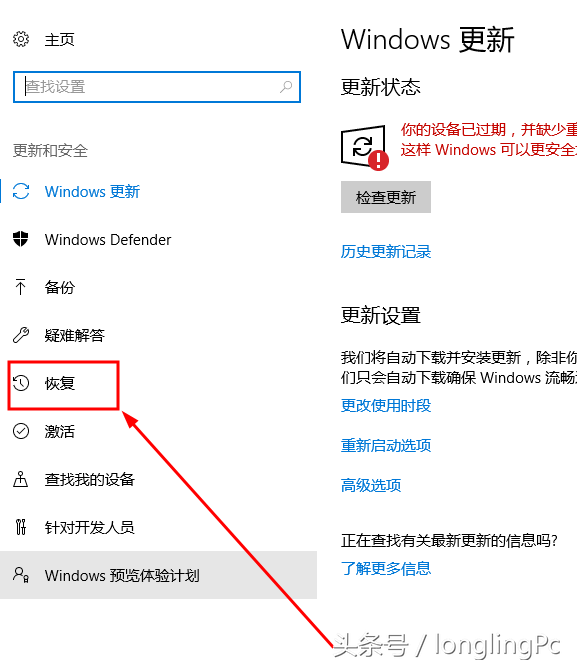
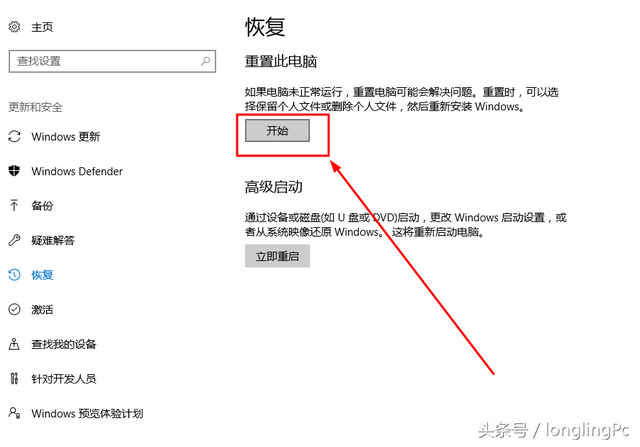
실제 상황에 따라 재설정 유형을 선택합니다. 이번에는 [내 파일 유지]를 선택합니다.
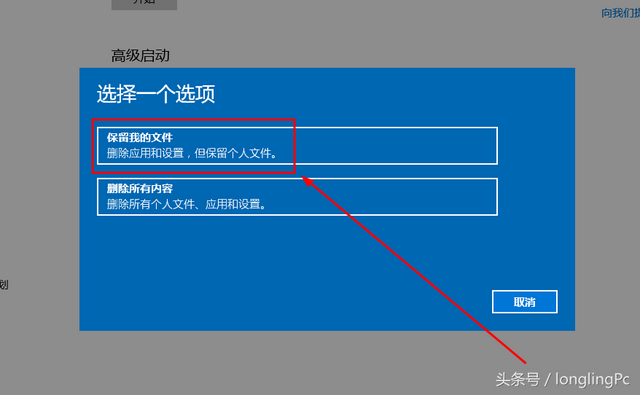
시스템은 사용자가 만든 애플리케이션을 자동으로 저장하고 애플리케이션 삭제를 요청합니다. 일반적으로 파일 크기에 따라 완료하는 데 몇 분 정도 걸립니다.
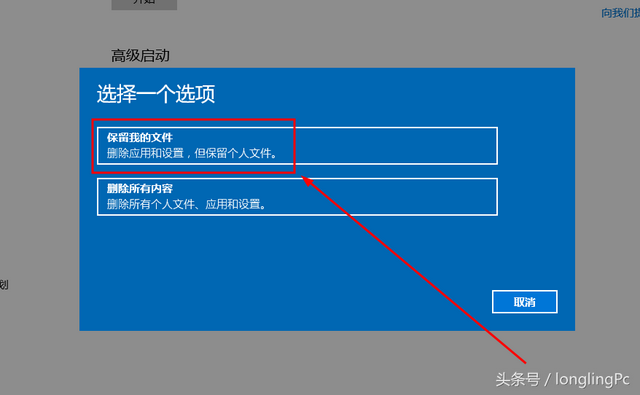
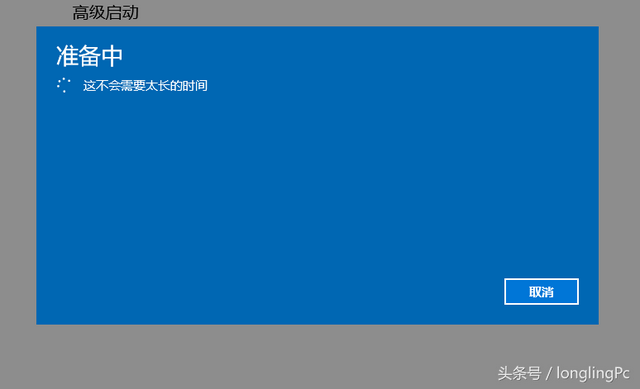
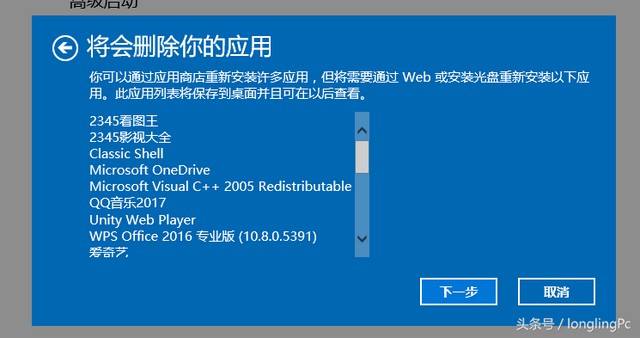
완료 후 시스템은 재설정 단계를 거쳐 여러 번 다시 시작됩니다. 나머지 단계는 시스템을 다시 설치하는 것과 동일합니다.


시스템 재설정이 성공한 후, 이 재설정으로 삭제된 소프트웨어의 이름을 기록하는 파일이 바탕화면에 생성됩니다. 시스템에 진입하면 시스템은 초기 상태로 돌아가 사용이 매우 원활해집니다. 다음으로 필요한 애플리케이션을 직접 설치할 수 있습니다.
위 내용은 Win10은 네트워크를 초기화합니다.의 상세 내용입니다. 자세한 내용은 PHP 중국어 웹사이트의 기타 관련 기사를 참조하세요!

핫 AI 도구

Undresser.AI Undress
사실적인 누드 사진을 만들기 위한 AI 기반 앱

AI Clothes Remover
사진에서 옷을 제거하는 온라인 AI 도구입니다.

Undress AI Tool
무료로 이미지를 벗다

Clothoff.io
AI 옷 제거제

AI Hentai Generator
AI Hentai를 무료로 생성하십시오.

인기 기사

뜨거운 도구

메모장++7.3.1
사용하기 쉬운 무료 코드 편집기

SublimeText3 중국어 버전
중국어 버전, 사용하기 매우 쉽습니다.

스튜디오 13.0.1 보내기
강력한 PHP 통합 개발 환경

드림위버 CS6
시각적 웹 개발 도구

SublimeText3 Mac 버전
신 수준의 코드 편집 소프트웨어(SublimeText3)

뜨거운 주제
 7467
7467
 15
15
 1376
1376
 52
52
 77
77
 11
11
 45
45
 19
19
 18
18
 19
19
 유레카 거래소에서 네트워크 오류가 발생한 경우 대처 방법
Jul 17, 2024 pm 04:25 PM
유레카 거래소에서 네트워크 오류가 발생한 경우 대처 방법
Jul 17, 2024 pm 04:25 PM
EEX 교환 네트워크 오류가 발생하면 다음 단계를 수행하여 문제를 해결할 수 있습니다. 인터넷 연결을 확인하세요. 브라우저 캐시를 지웁니다. 다른 브라우저를 사용해 보세요. 브라우저 플러그인을 비활성화합니다. Ouyi 고객 서비스에 문의하세요.
 Win10이 모바일 핫스팟 네트워크를 켤 수 없으면 어떻게 해야 합니까? Win10이 모바일 핫스팟 스위치를 켤 수 없으면 어떻게 해야 합니까?
Jun 26, 2024 am 12:33 AM
Win10이 모바일 핫스팟 네트워크를 켤 수 없으면 어떻게 해야 합니까? Win10이 모바일 핫스팟 스위치를 켤 수 없으면 어떻게 해야 합니까?
Jun 26, 2024 am 12:33 AM
모바일 핫스팟은 사용자가 자신의 장치를 인터넷에 빠르게 연결하는 데 도움이 될 수 있지만, 많은 사용자는 Win10이 모바일 핫스팟 스위치를 켤 수 없는 경우 어떻게 해야 하는지 묻고 있습니다. 이 사이트에서는 Win10이 모바일 핫스팟 스위치를 켤 수 없는 문제에 대한 해결책을 사용자에게 주의 깊게 소개합니다. Win10에서 모바일 핫스팟 스위치가 켜지지 않는 문제 해결 방법 1. 장치 관리자에서 네트워크 어댑터를 찾아 숨겨진 하드웨어 장치를 표시합니다. 2. 비활성화된 MicrosoftWi-FiDirectVirtualAdapter 장치를 찾아 다시 활성화합니다. 3. 모바일 핫스팟을 다시 켜고 정상으로 돌아오세요.
 okx에 로그인할 수 없는 이유는 무엇입니까?
Jul 10, 2024 pm 05:33 PM
okx에 로그인할 수 없는 이유는 무엇입니까?
Jul 10, 2024 pm 05:33 PM
OKX가 로그인할 수 없는 이유와 해결 방법은 다음과 같습니다. 네트워크 연결이 안정적인지 확인하고 다른 네트워크로 전환해 보세요. 사용자 이름과 비밀번호가 올바른지 확인하세요. 비밀번호를 여러 번 잘못 입력하면 계정이 잠길 수 있습니다. 잠시 후에 다시 로그인해 보세요. 브라우저 캐시와 쿠키를 지우고 다른 브라우저를 사용하여 로그인해 보세요. 홈페이지 점검 중일 수 있으니 점검이 완료될 때까지 기다려 주시고 다시 시도해 주세요. 약관 위반으로 인해 계정이 정지되거나 비활성화될 수 있습니다. 자세한 내용은 고객 서비스에 문의하세요. 장치가 OKX 지원 운영 체제 및 장치 요구 사항을 충족하는지 확인하십시오.
 왜 Bitget Wallet 거래소에 등록할 수 없나요?
Sep 06, 2024 pm 03:34 PM
왜 Bitget Wallet 거래소에 등록할 수 없나요?
Sep 06, 2024 pm 03:34 PM
BitgetWallet 거래소에 등록할 수 없는 이유는 계정 제한, 지원되지 않는 지역, 네트워크 문제, 시스템 유지 관리 및 기술적인 장애 등 다양한 이유가 있습니다. BitgetWallet 거래소에 등록하려면 공식 웹사이트를 방문하여 정보를 입력하고 약관에 동의한 후 등록을 완료하고 신원을 확인하세요.
 Windows 10을 시작하고 두 개의 계정으로 로그인하면 두 개의 계정이 표시되는 문제를 해결하는 방법은 무엇입니까?
Jun 26, 2024 am 12:07 AM
Windows 10을 시작하고 두 개의 계정으로 로그인하면 두 개의 계정이 표시되는 문제를 해결하는 방법은 무엇입니까?
Jun 26, 2024 am 12:07 AM
컴퓨터를 켠 후 두 개의 사용자 로그인 이름이 표시됩니다. 누군가가 컴퓨터에 새 계정을 추가했기 때문일 수 있습니다. 그러면 Win10 컴퓨터를 켰을 때 두 개의 계정이 표시되면 어떻게 해야 합니까? 이 사이트에서는 Windows 10이 시작될 때 표시되는 두 개의 계정 문제에 대해 사용자에게 자세히 소개합니다. Windows 10 시작 시 두 개의 계정이 표시되는 문제 분석 1. 먼저 "이 컴퓨터" 또는 "내 컴퓨터"를 마우스 오른쪽 버튼으로 클릭하고 "관리"를 선택합니다. 2. "컴퓨터 관리(로컬)"에서. 3. "로컬 사용자 및 그룹"을 선택합니다. 4. "사용자&rdq"를 선택하세요.
 MEXC(말차) 공식 홈페이지에 로그인할 수 없는 이유는 무엇입니까?
Dec 07, 2024 am 10:50 AM
MEXC(말차) 공식 홈페이지에 로그인할 수 없는 이유는 무엇입니까?
Dec 07, 2024 am 10:50 AM
MEXC(Matcha) 웹사이트에 로그인할 수 없는 이유는 네트워크 문제, 웹사이트 유지 관리, 브라우저 문제, 계정 문제 또는 기타 이유 때문일 수 있습니다. 해결 단계에는 네트워크 연결 확인, 웹사이트 공지 확인, 브라우저 업데이트, 로그인 자격 증명 확인, 고객 서비스 문의 등이 포함됩니다.
 win10에서 태블릿 모드를 끄는 방법 win10에서 태블릿 모드 종료에 대한 자습서
Jun 26, 2024 am 01:10 AM
win10에서 태블릿 모드를 끄는 방법 win10에서 태블릿 모드 종료에 대한 자습서
Jun 26, 2024 am 01:10 AM
Win10 컴퓨터에서 태블릿 모드를 종료하는 방법은 무엇입니까? Win10 컴퓨터 작동에서 사용자는 태블릿 모드 기능을 사용할 필요가 없습니다. 이 기능을 성공적으로 끄는 방법을 알고 싶습니다. 먼저 사용자는 시스템 설정 옵션을 열고 태블릿 옵션을 찾은 다음 마지막으로 태블릿 모드에 저장하지 않도록 선택합니다. 다음은 Windows 10 태블릿 모드를 끄는 단계에 대한 자세한 소개입니다. win10에서 태블릿 모드를 끄는 방법 방법 1: 설정을 통해 끄기 1. 왼쪽 하단에 있는 시작 메뉴에서 설정 기능을 클릭합니다. 2. 열리는 Windows 설정 페이지에서 [시스템] 옵션을 클릭하세요. 3. 시스템 설정 페이지 왼쪽 열의 [태블릿 PC] 옵션을 찾아 클릭하세요. 4. 오른쪽 태블릿 페이지에서 아래의 [로그인할 때]를 클릭하세요.
 okx로 로그인 시 인증코드를 받을 수 없습니다
Jul 23, 2024 pm 10:43 PM
okx로 로그인 시 인증코드를 받을 수 없습니다
Jul 23, 2024 pm 10:43 PM
OKX 로그인 시 인증코드를 받을 수 없는 이유에는 네트워크 문제, 휴대폰 설정 문제, SMS 서비스 중단, 서버 사용량 및 인증코드 요청 제한 등이 있습니다. 해결책은 다음과 같습니다: 다시 시도하고, 네트워크를 전환하고, 고객 서비스에 문의하십시오.




